
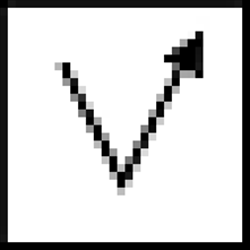
/英文/

/简体中文/

/简体中文/

/英文/

/简体中文/

/繁体中文/

/英文/

/简体中文/
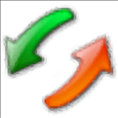
/英文/

/英文/
 7-zip下载v18.03 简体中文美化版
7-zip下载v18.03 简体中文美化版 Bubble Math(泡泡数学)v1.0 电脑版
Bubble Math(泡泡数学)v1.0 电脑版 EditPad Pro(多功能文本编辑器)v7.65 中文版
EditPad Pro(多功能文本编辑器)v7.65 中文版 Easy Equation Solver(在线方程式计算器)v1.8 官方版
Easy Equation Solver(在线方程式计算器)v1.8 官方版 ScanTransfer(无线传输工具)v2018 官方版
ScanTransfer(无线传输工具)v2018 官方版 彗星QQ资源文件读取器v2.1 绿色免费版
彗星QQ资源文件读取器v2.1 绿色免费版 Flash Renamer(批量重命名软件)v6.9 官方版
Flash Renamer(批量重命名软件)v6.9 官方版 动书编辑器(motionbook)v2018 官方版
动书编辑器(motionbook)v2018 官方版 字由客户端v2.0.0.4 官方版
字由客户端v2.0.0.4 官方版 Notepad2书签版(Notepad2 Bookmark Edition)v5.1 官方版
Notepad2书签版(Notepad2 Bookmark Edition)v5.1 官方版Acme DWG to PDF Converter是一款非常强大专业的PDF转换软件,该软件支持添加DWG、DXF、DWF等文件格式到软件上,并将其转换为PDF格式文件,通过该软件用户可以直接将DWG、DXF、DWF等文件格式转换为PDF文件格式,其转换效率高速度快;Acme DWG to PDF Converter这款DWG转PDF工具界面简洁友好、简单易用,且软件绿色安全、完全免费,支持独立运行无需使用AutoCAD软件,同时该软件出来可以对PDF文件格式转换之外,还可以对转换的文件进行简单的文件界面设置,让用户可以更灵活的转换并的到需要的PDF文件格式,非常方便实用。
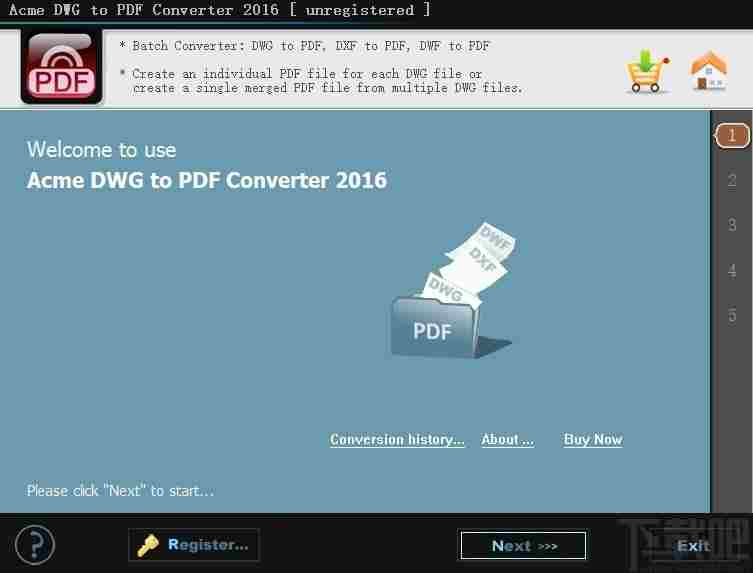
在不使用AutoCAD的情况下,将DWG DXF DWF文件批转换为PDF文件。
您可以直接设置页面大小,也可以选择预定义的页面大小快速设置页面大小。
可以将图层和光栅图像对象导出为PDF。
可以将模型空间、所有布局、所有图纸空间或上一个活动布局转换为PDF文件。
可以导出纯文本格式的PDf文件和压缩格式的PDf文件。
可以调整图形文件的生成顺序。
你可以通过DPI设置PDF的质量。
1、Acme DWG to PDF Converter可快速将DWG转换为PDF
2、支持一键批量添加CAD相关格式文件到软件上
3、支持将DWG、DXF、DWF等格式添加到软上进行格式转换
4、支持批处理添加到软件上的DWG等相关格式文件
5、可为每个DWG文件创建单独的PDF文件
6、支持从多个DWG文件创建一个合并的PDF文件
7、软件文件格式转换速度快、质量高
8、无需使用AutoCAD,可独立安装使用
9、支持转换文件谁有添加
10、支持添加水印自定义编辑
1、完成软件下载后可对软件安装压缩包进行解压,双击.exe文件即可弹出软件安装弹框
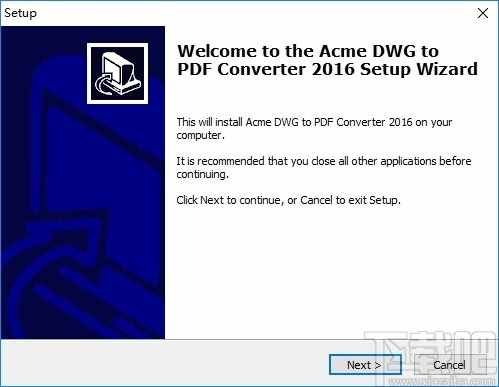
2、点击next按钮进入软件安装协议界面,点击勾选我接受协议方可继续进行软件安装
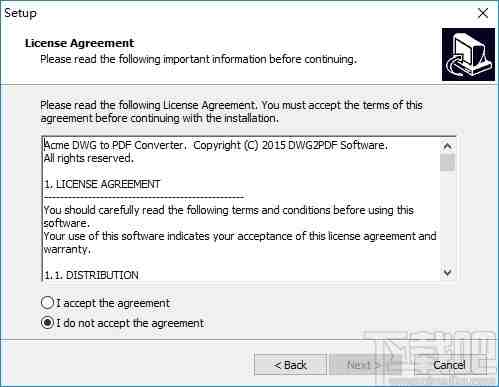
3、完成软件安装后点击next按钮即可关闭弹框并启动软件
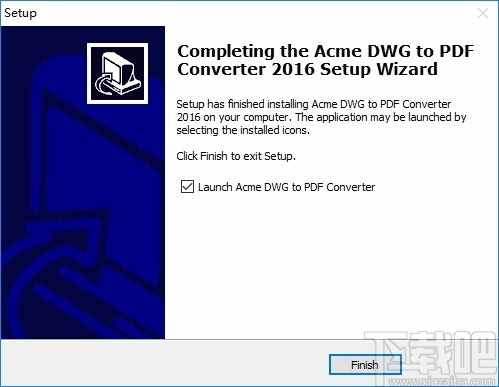
4、进入软件DWG文件格式转换准备界面,该界面可以查看文件转换历史
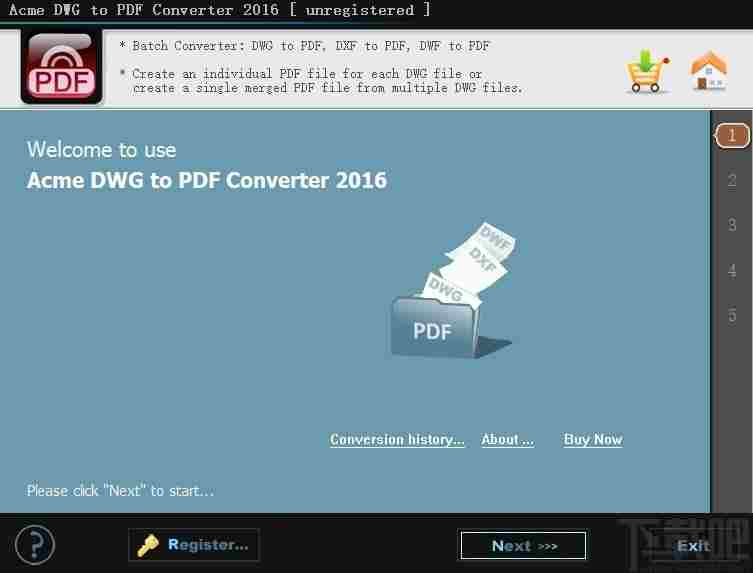
5、点击转换历史按钮弹出软件历史转换弹框,该弹框可以查看软件文件转换日志
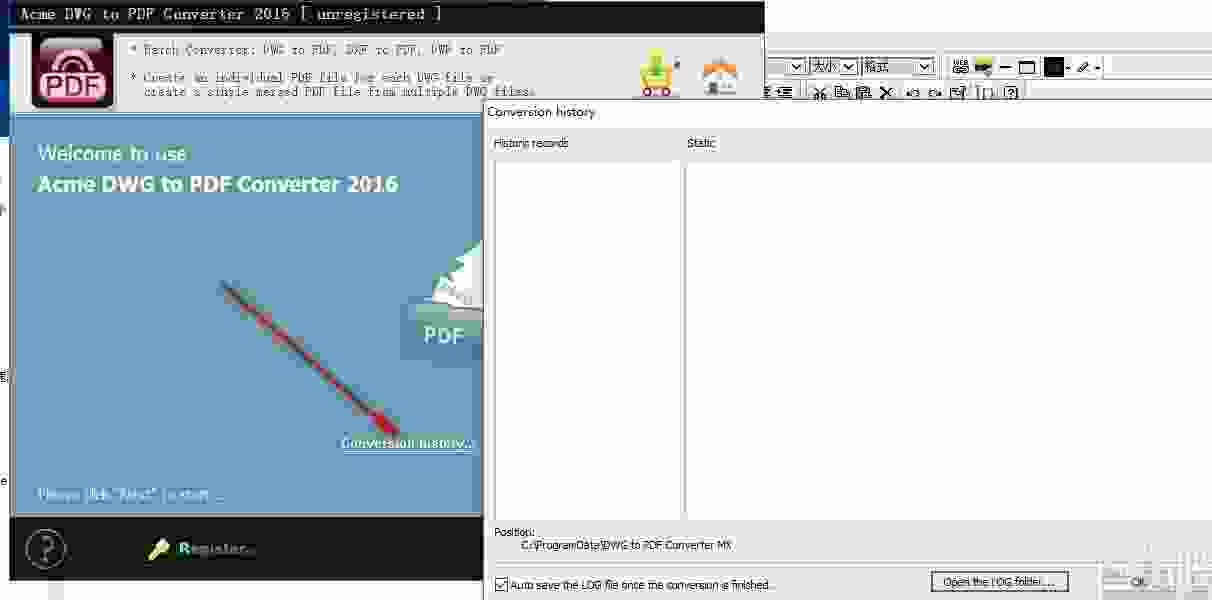
6、点击注册按钮弹出软件注册弹框,点击输入注册码即可进行软件注册
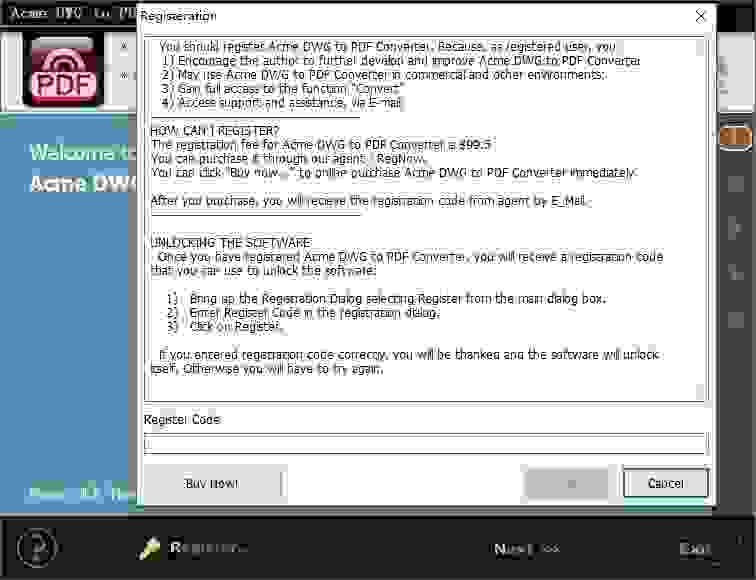
7、进入DWG文件格式转换界面可以进行DWG文件添加
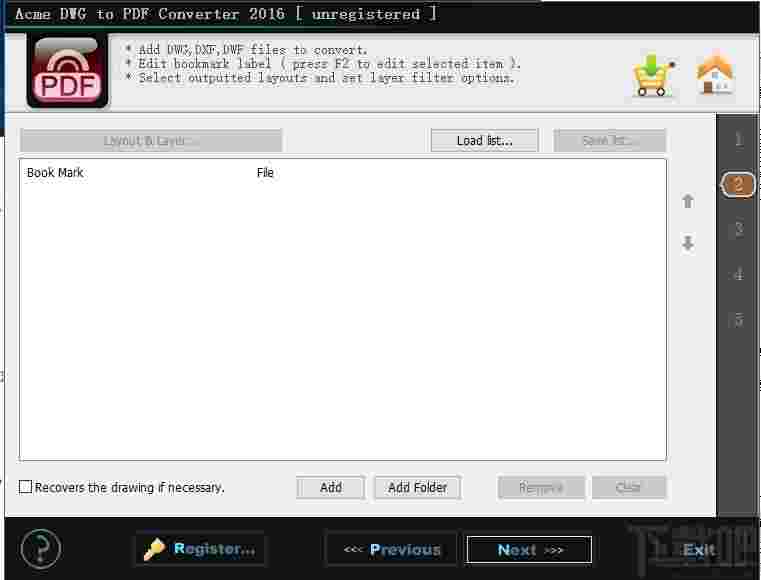
8、点击添加按钮弹出图片文件管理弹框,点击选择文件即可添加到软件上进行格式转换
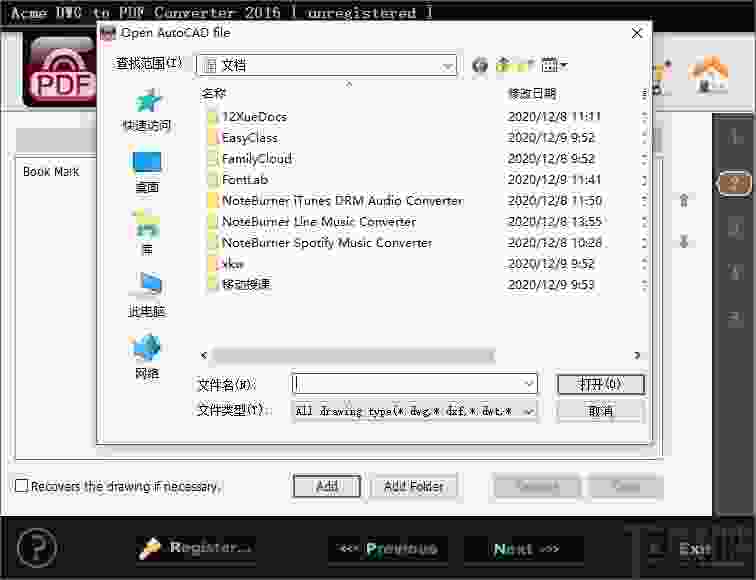
9、点击添加文件进入文件夹选择界面,点击选择文件夹即可将文件夹内的所有CAD图纸文件格式添加到软件上转换为PDF文件
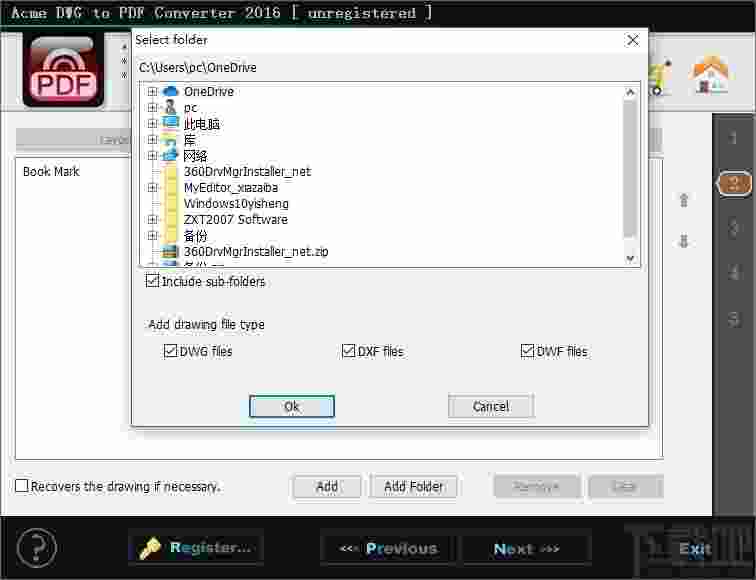
步骤1-添加文件:
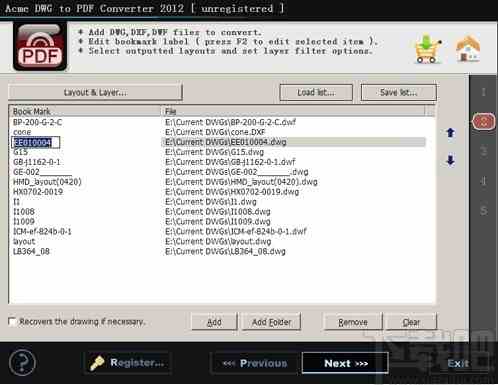
单击“添加”按钮可添加一个或多个要转换的图形文件,单击“添加文件夹”按钮可添加一个文件夹及其子文件夹的所有图形文件。也可以从“资源管理器”中拖动文件并将其放到图形文件列表中。
您可以单击箭头按钮来调整PDF文件的生成顺序,并通过单击书签项来编辑书签。
布局和层
该软件允许用户重新设计应该导出的布局和图层。
如有必要,恢复图形
此选项将在必要时恢复DWG、DXF文件(效果由文件的损坏程度决定)
装载清单
可以加载保存以进行转换的图形文件列表。
保存列表
它允许您将当前图形文件列表保存到.cvlst文件中以供将来使用。
步骤2-设置图形(DWG/DXF/DWF)文件的参数
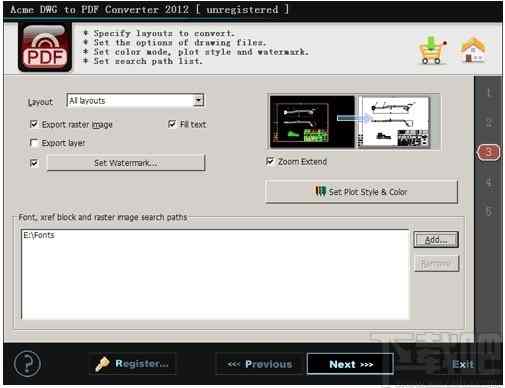
布局
要设置假定输出的布局类型,可以是:当前布局、仅模型空间布局、所有布局、所有图纸空间布局和用户集。
填充文本
只有在打印或转换为其他格式时才有效,如果启用此选项,程序将填充文本实体的所有轮廓。
设置打印样式
此选项允许您设置转换的打印样式。
导出层
PDF支持层概念。此选项有助于通过控制图层来控制PDF图形显示,这与AutoCAD相同。将多个文件合并到一个图层对象中,该对象将保存在一个图层上。
如果可能,请使用布局页面大小
此选项对图形空间布局有效。在图形空间布局中,包含输出页面相关信息,软件通过自动读取预定义参数输出PDF文件。
自动缩放范围
它的作用是命令软件自动计算出设定为输出范围的最大边界重定角。如果未勾选该选项,则输出将设置为最新保存文件的视口值。
水印设置与使用
您可以描述和设置用户设计的水印。用户设计的水印将被添加到输出PDF中。您希望添加的任何单词都可以包括在内,例如公司、设计师、日期、文件名或某种版权保护措施。
步骤3-设置PDF文件的参数
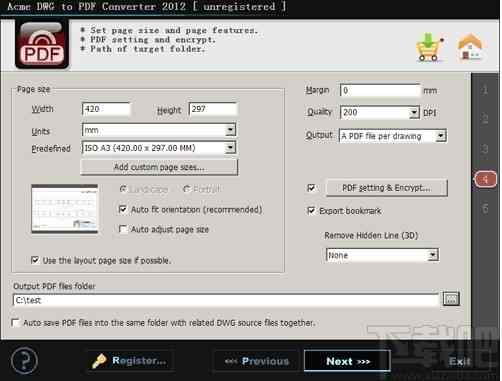
隐藏线删除
如果图形中有三维对象,并且转换结果应该是隐藏线删除,则可以勾选此选项以获得结果。有自动模式和强制执行模式两种。自动模式可以根据设置来说明是否删除隐藏线,而强制模式将命令软件强制删除隐藏线。(不建议使用此模式)
尺寸和单位
如果您在选择输出PDF大小和单位时勾选“如果可能,请使用布局页面大小”,软件将在图形空间布局转换过程中自动实现并输出页面布局大小。
添加自定义页面大小
创建自定义图纸尺寸或非标准图纸尺寸。更多
页边距
页面布局的空白边距。其单位与设计单位相同,在变比时不变。
PDF设置和加密
您可以为输出的PDF文件添加信息和设置安全选项。
输出PDF文件
如果设计了输出文件,则应该对文件名进行排序,否则,应指定文件夹路径。
步骤4-将图形文件转换为PDF
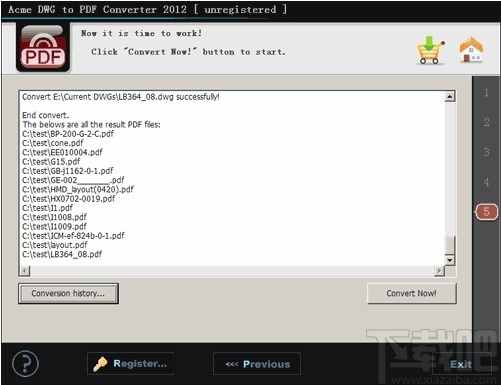
单击“立即转换”按钮开始转换。
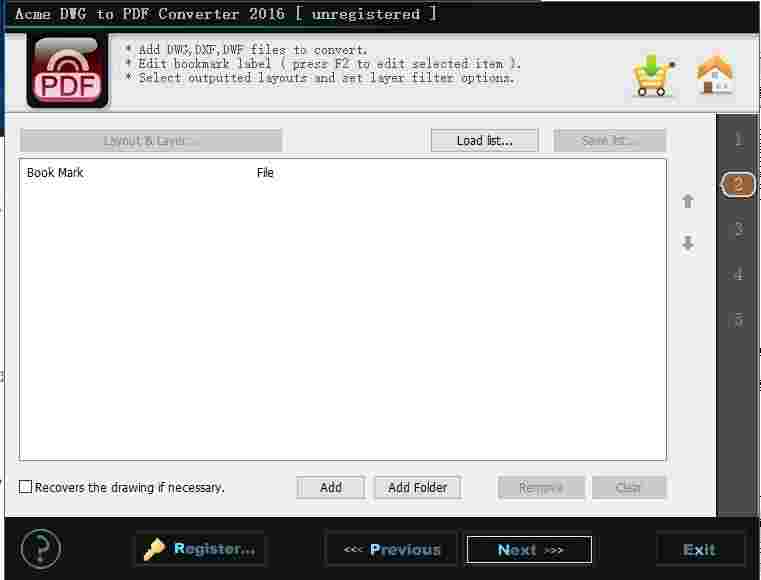
 转易侠图片转换器v1.0.0.0 官方版图像转换 / 1.3M
转易侠图片转换器v1.0.0.0 官方版图像转换 / 1.3M
 照片转手绘软件(SoftOrbits Sketch Drawer)图像转换 / 13.9M
照片转手绘软件(SoftOrbits Sketch Drawer)图像转换 / 13.9M
 二维码批量生成工具(支持离线)图像转换 / 23.8M
二维码批量生成工具(支持离线)图像转换 / 23.8M
 二维码助手(支持表格导出)图像转换 / 1.2M
二维码助手(支持表格导出)图像转换 / 1.2M
 转易侠图片转换器v1.0.0.0 官方版图像转换 / 1.3M
转易侠图片转换器v1.0.0.0 官方版图像转换 / 1.3M
 照片转手绘软件(SoftOrbits Sketch Drawer)图像转换 / 13.9M
照片转手绘软件(SoftOrbits Sketch Drawer)图像转换 / 13.9M
 二维码批量生成工具(支持离线)图像转换 / 23.8M
二维码批量生成工具(支持离线)图像转换 / 23.8M
 二维码助手(支持表格导出)图像转换 / 1.2M
二维码助手(支持表格导出)图像转换 / 1.2M
 CV全自动图形图片验证码识别软件 2017 官方版图像转换 / 3.2 MB
CV全自动图形图片验证码识别软件 2017 官方版图像转换 / 3.2 MB
 JPEG转PDF 5.0 官方版图像转换 / 13.98 MB
JPEG转PDF 5.0 官方版图像转换 / 13.98 MB
 小辣椒图片格式转换工具图像转换 / 364KB
小辣椒图片格式转换工具图像转换 / 364KB
 转易侠图片转换器v1.0.0.0 官方版图像转换 / 1.3M
转易侠图片转换器v1.0.0.0 官方版图像转换 / 1.3M
 照片转手绘软件(SoftOrbits Sketch Drawer)图像转换 / 13.9M
照片转手绘软件(SoftOrbits Sketch Drawer)图像转换 / 13.9M
 二维码批量生成工具(支持离线)图像转换 / 23.8M
二维码批量生成工具(支持离线)图像转换 / 23.8M
 二维码助手(支持表格导出)图像转换 / 1.2M
二维码助手(支持表格导出)图像转换 / 1.2M
 转易侠图片转换器v1.0.0.0 官方版图像转换 / 1.3M
转易侠图片转换器v1.0.0.0 官方版图像转换 / 1.3M
 照片转手绘软件(SoftOrbits Sketch Drawer)图像转换 / 13.9M
照片转手绘软件(SoftOrbits Sketch Drawer)图像转换 / 13.9M
 二维码批量生成工具(支持离线)图像转换 / 23.8M
二维码批量生成工具(支持离线)图像转换 / 23.8M
 二维码助手(支持表格导出)图像转换 / 1.2M
二维码助手(支持表格导出)图像转换 / 1.2M
 CV全自动图形图片验证码识别软件 2017 官方版图像转换 / 3.2 MB
CV全自动图形图片验证码识别软件 2017 官方版图像转换 / 3.2 MB